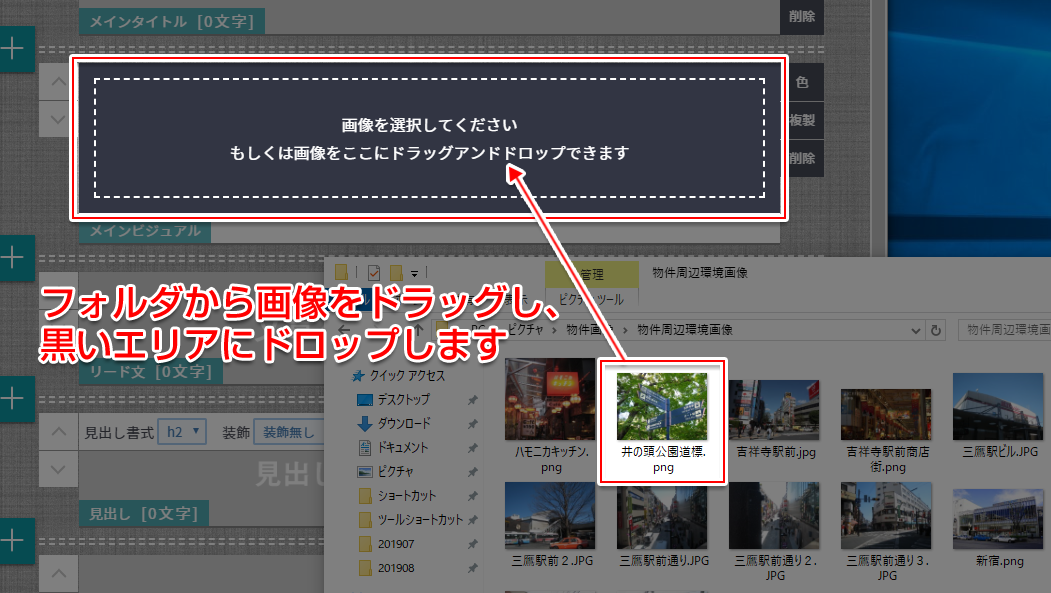画像登録の方法
画像を表示させるために、写真ブロックまたは分割写真ブロックが用意されています。
これらのブロックに画像を登録することで、画像が表示されるようになります。
画像の登録方法は、以下の2種類あります。
以下、分割写真ブロックも含めて単に「画像ブロック」と呼び説明していきます。
ドラッグ&ドロップで登録する
-
画像ブロックと、画像が入っているフォルダを同じ画面内で開きます。
-
フォルダ内の画像をドラッグして、画像ブロックの黒いエリアにドロップします。
ファイルをクリックしたまま移動することをドラッグ、ドラッグしたファイルを離すことをドロップと言います。
画像が設定されると黒いエリアはなくなりますが、設定されている画像上に画像をドラッグ&ドロップできるようになっています。
画像設定済みの画像ブロックに新しい画像をドロップすると、新しい方の画像が設定されます。
メディアボックスを使用して登録する
-
画像ブロックの黒いエリアをクリックします。
-
メディアボックスが開きます。
左上の[画像アップロード]をクリックすると、ファイル選択のウィンドウが開くので、画像を選択してアップロードします。
アップロードできる画像はJPEG、PNGのみです。
ファイル選択時に複数画像を選択すると、複数枚一括でアップロードできます。
-
アップロードした画像(複数アップロードした場合は画像ブロックに表示させたい画像)をクリックして選択します。
選択したら、メディアボックス下の[追加する]をクリックします。
分割写真ブロックの場合は画像を複数選択できます(表示されるのは最大4枚です)。
-
画像ブロックに選択した画像が表示されました。
画像を変更する場合は、画像ブロックに表示されている画像をクリックします。
するとメディアボックスが開くので、同様の手順で画像を登録し直します。
画像ブロックの設定
画像ブロックでは、1枚の画像を表示できます。
画像ブロックの上部に、画像の設定項目があります。
- title
-
画像にtitleを設定する事が可能です。
設定する事で、画像下に文言が表示され、Google等のロボットにもtitleが認識されます。
titleは、画像を一言で表せる文言を設定します。
- alt
-
画像にaltを設定する事が可能です。
altはどういった画像なのかを詳しく記述する部分になります。
記述した文章は記事上には表示されません。
設定する事で、Google等の画像検索にも引っかかる可能性が出てきます。
- リンク
-
画像をクリックした際に、画像を表示するか、指定したURLに移動するか選択できます。
[有り]に設定すると、次の[URL]で設定したURLに移動します。
- URL
-
上の[リンク]を[有り]に設定した際に入力できるようになります。
画像をクリックした際に指定したURLに移動します。
- リンクの開き方
-
リンクの設定をした際、リンク先のページに同じタブ内で移動するか、新しいタブで開くか設定します。
分割写真ブロックの設定
分割写真ブロックでは、1~4枚の画像を表示できます。
分割写真ブロックの上下に設定項目があります。
上部はブロック全体、下部は画像ごとの設定項目です。
- 画像タイプ
-
画像の表示の仕方は以下の4通りあります。
- 長方形(切り取り)
-
表示領域に合わせて拡大・縮小して表示します。
表示領域からはみ出た部分は非表示となります。
表示される画像のサイズは全画像で同じになります。
- アスペクト比を固定
-
縦横比を維持したまま拡大・縮小して表示します。
縦横比が異なる画像を並べると、横長の画像ほど上下に隙間ができます。
- 角丸(切り取り)
-
[長方形(切り取り)]の状態から、画像の四隅を丸めます。
- 角丸 (アスペクト比を固定)
-
[アスペクト比を固定]の状態から、画像の四隅を丸めます。
- title/altテキスト
-
画像ごとに設定したtitleとaltを表示するかどうか設定します。
- テキスト位置
-
titleとaltを表示する際、テキストの寄せる方向を選択します。
- ウィンドウの開き方
-
画像にlinkを設定した場合、同じタブ内で移動するか、新しいタブで開くか設定します。
- 横
-
並んでいる画像の縦横比が揃っておらず、画像の左右にスペースがある場合、どこに寄せるか設定します。
- 縦
-
title、altを含めた縦の長さが揃っていない場合、どこに寄せるかを設定します。
- title
-
画像にtitleを設定する事が可能です。
設定する事で、画像下に文言が表示され、Google等のロボットにもtitleが認識されます。
- alt
-
画像にaltを設定する事が可能です。
altは画像が何なのかを詳しく記述する部分になります。
設定した内容は、画像の説明文としても使用されます。
- link
-
画像をクリックした際に指定したURLに移動します。
何も設定しない場合は、画像をクリックすると画像が表示されます。
関連記事